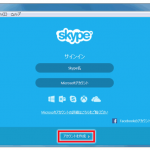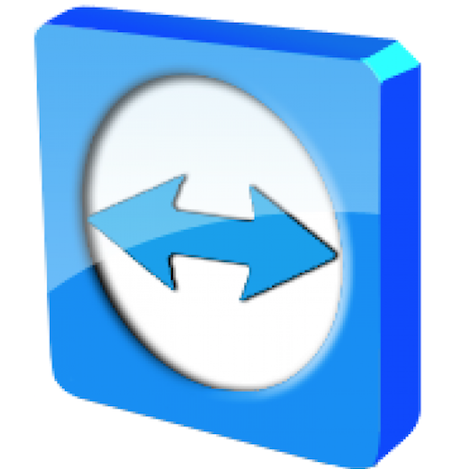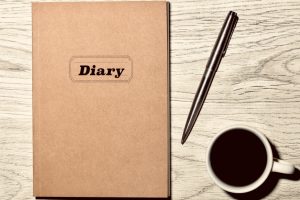コンシェルジュの大塚です。この記事ではSkypeのインストール方法についてご案内していきます。
それではやってみましょう!
目次
SKYPE|Windowsダウンロード手順
ページへ行き、ダウンロード
リンクをクリックし、端末の種類からコンピューターを選択、skype for windowsデスクトップを選択します。
http://www.skype.com/intl/ja/download
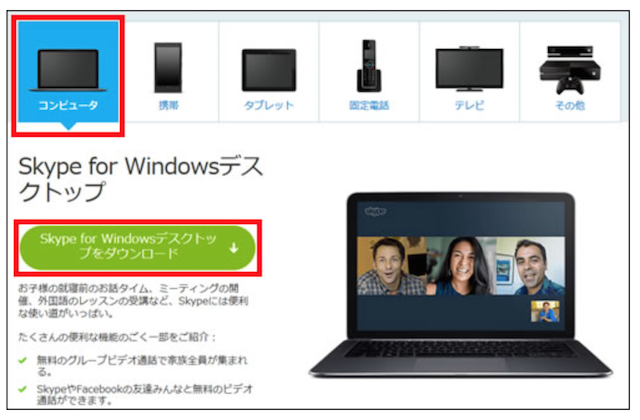
実行を選択!
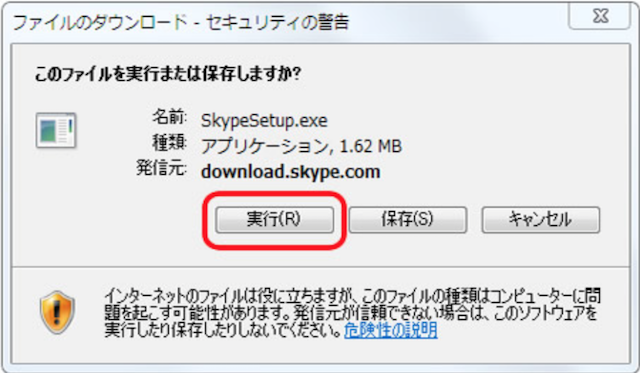
後でインストールの操作をしたい方は【保存】を押しましょう。
どこにいったかわからなくなることを防ぐために、保存先は【デスクトップ】がオススメです。
自動で起動するかを設定
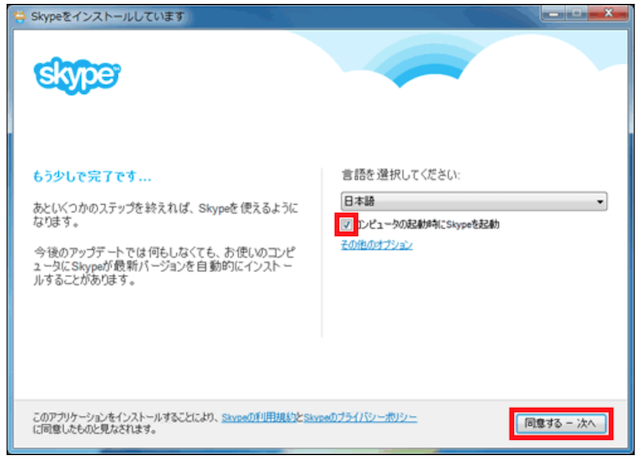
続いてSkypeのインストーラーが自動的に立ち上がります。パソコンを起動した時、自動でskypeを起動させたくない方は「コンピュータ起動時にSkypeを起動」のチェックを外しておきます。
外したら【同意する 次へ】をクリックします。
その他設定(おすすめ)
【Skypeクリックアンドコール】
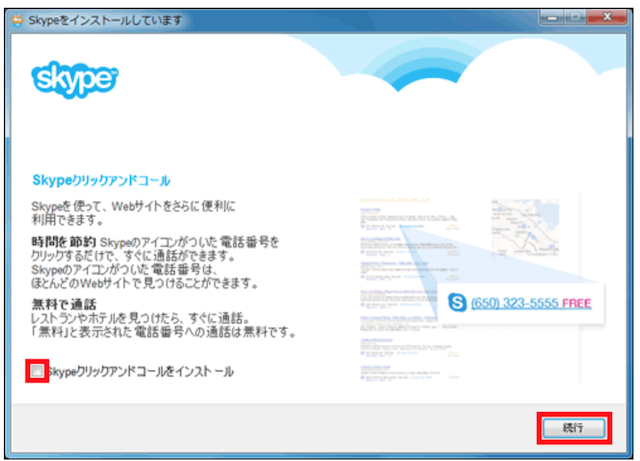
電話ができる機能です。便利そうな機能ではありますが、サイトの文字化けなど情報を確認しているため、最初はチェックを外して設定することをおすすめします。
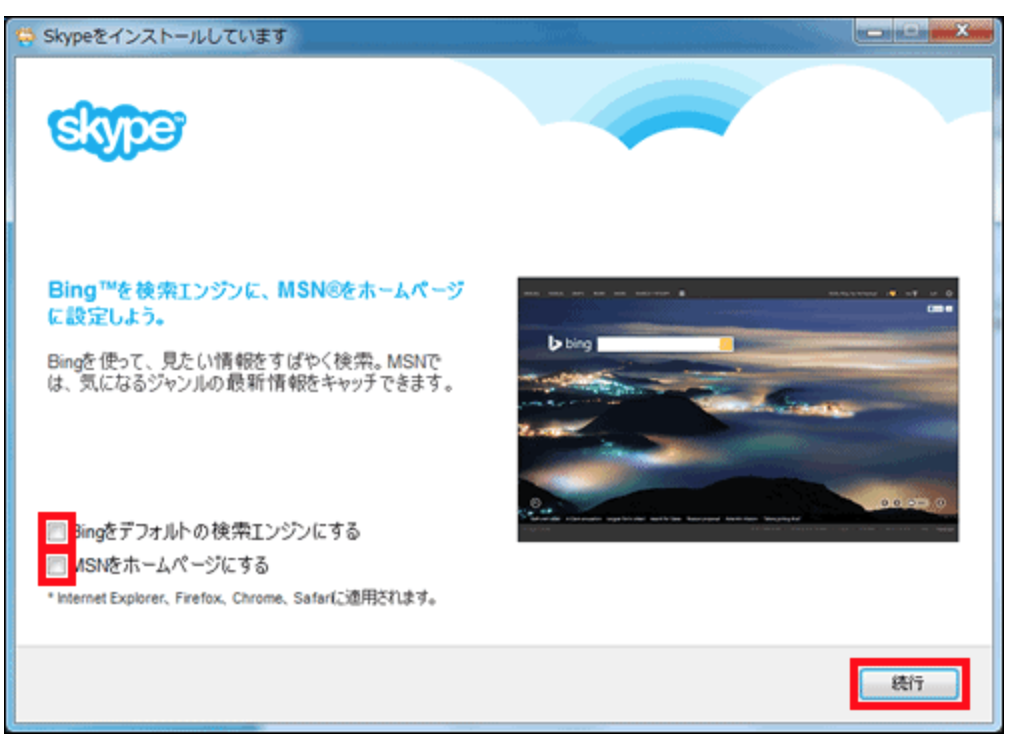
【Bing、MSNの設定】
インターネットブラウザの設定をmicrosoft社のものにしますか?という画面がでます。
特に必要ない場合はチェックを入れずに【続行】を押しましょう。
インストールスタート〜終了
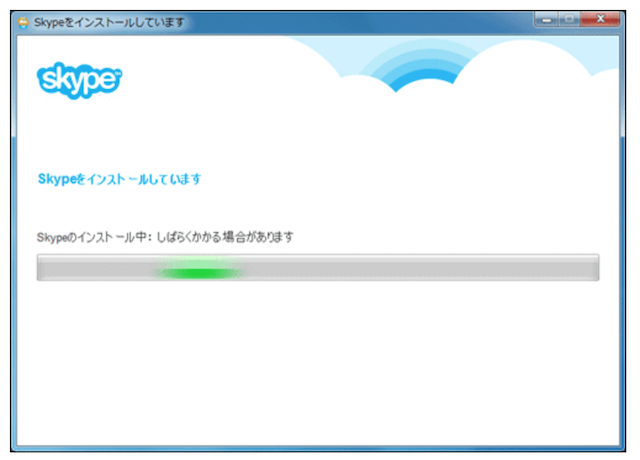
画面が変化したらインストール開始です。少しその場で待ちましょう!
ここまでで一旦作業は終了です。お疲れさまでした!
次回はskypeのセットアップについてご案内します。
コンシェルジュの大塚知之でした!


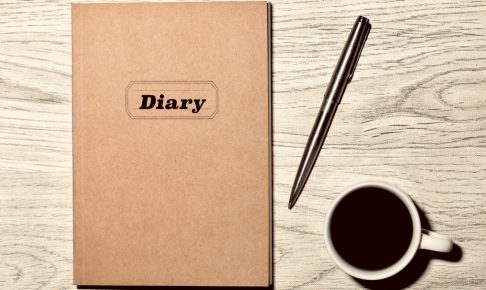

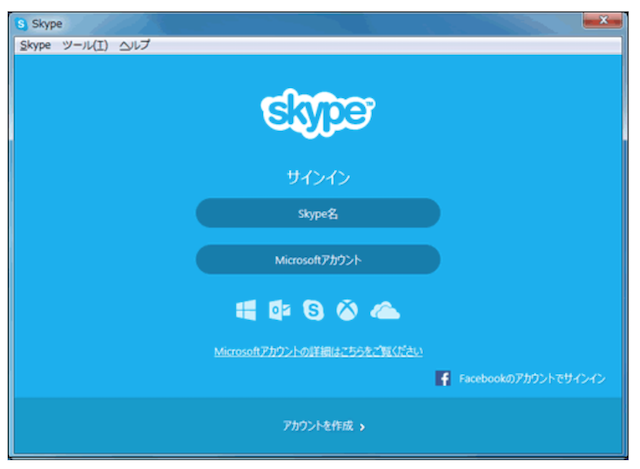

 ただいまABCミュージックスクールでは無料体験レッスンを実施中!!
3分でかんたんにお申し込みできます。
ご希望の方は担当コンシェルジュからヒアリングを兼ねてご連絡させて頂きますので、気軽にお申し込みください。
良質なプロミュージシャンとのマンツーマンレッスンを、この機会に体験してみよう!
ただいまABCミュージックスクールでは無料体験レッスンを実施中!!
3分でかんたんにお申し込みできます。
ご希望の方は担当コンシェルジュからヒアリングを兼ねてご連絡させて頂きますので、気軽にお申し込みください。
良質なプロミュージシャンとのマンツーマンレッスンを、この機会に体験してみよう!